Convertir DPX en XCF
Comment convertir des fichiers image DPX au format XCF en utilisant GIMP pour un montage avancé et la prise en charge des calques.
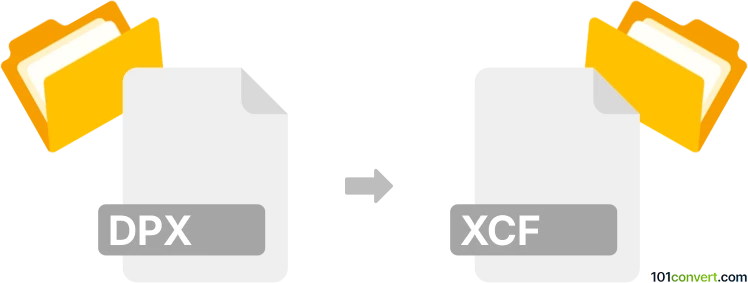
Comment convertir dpx en fichier xcf
- Autre
- Aucune note pour l'instant.
101convert.com assistant bot
8 h
Comprendre les formats de fichier DPX et XCF
DPX (Digital Picture Exchange) est un format d'image raster professionnel largement utilisé dans l'industrie du film et de la vidéo pour stocker des séquences d'images de haute qualité, non compressées. Il conserve la précision des couleurs et les métadonnées, ce qui le rend idéal pour les flux de travail en post-production.
XCF est le format de fichier natif pour GIMP (GNU Image Manipulation Program), un éditeur d'images open-source. XCF prend en charge les calques, la transparence, les tracés et d'autres fonctionnalités avancées de montage, ce qui le rend adapté pour des projets de retouche d'image complexes.
Comment convertir DPX en XCF
La conversion directe de DPX à XCF n'est pas prise en charge nativement par la plupart des logiciels. Cependant, vous pouvez utiliser GIMP pour réaliser cette conversion en ouvrant d'abord le fichier DPX, puis en l'enregistrant en tant que fichier XCF.
Conversion étape par étape avec GIMP
- Téléchargez et installez GIMP depuis le site officiel.
- Lancez GIMP et allez dans Fichier → Ouvrir pour sélectionner votre fichier DPX.
- Une fois le fichier DPX chargé, vous pouvez le modifier selon vos besoins.
- Pour l'enregistrer en XCF, allez dans Fichier → Enregistrer sous et choisissez XCF comme format de fichier.
Logiciels recommandés pour la conversion DPX en XCF
- GIMP (Windows, macOS, Linux) : Gratuit et open-source, supporte l'importation DPX et l'exportation XCF.
- Pour les conversions en batch, envisagez d'utiliser des outils en ligne de commande comme ImageMagick pour convertir le DPX dans un format supporté par GIMP (tel que PNG), puis importer en batch et enregistrer en XCF dans GIMP.
Conseils pour une conversion réussie
- Assurez-vous d'avoir la dernière version de GIMP pour une compatibilité optimale avec DPX.
- Si GIMP ne peut pas ouvrir votre fichier DPX, convertissez-le d'abord en PNG ou TIFF avec ImageMagick, puis importez-le dans GIMP et enregistrez en XCF.
- Conservez les calques et métadonnées en travaillant dans GIMP avant d'enregistrer en XCF.
Remarque : cet enregistrement de conversion dpx vers xcf est incomplet, doit être vérifié et peut contenir des inexactitudes. Veuillez voter ci-dessous pour savoir si vous avez trouvé ces informations utiles ou non.